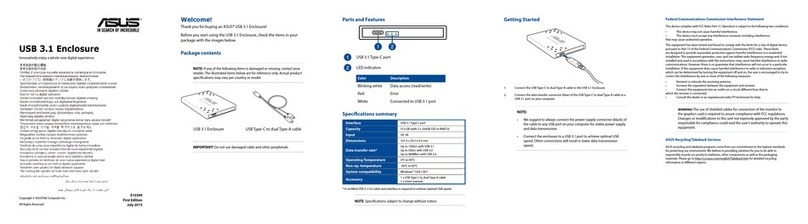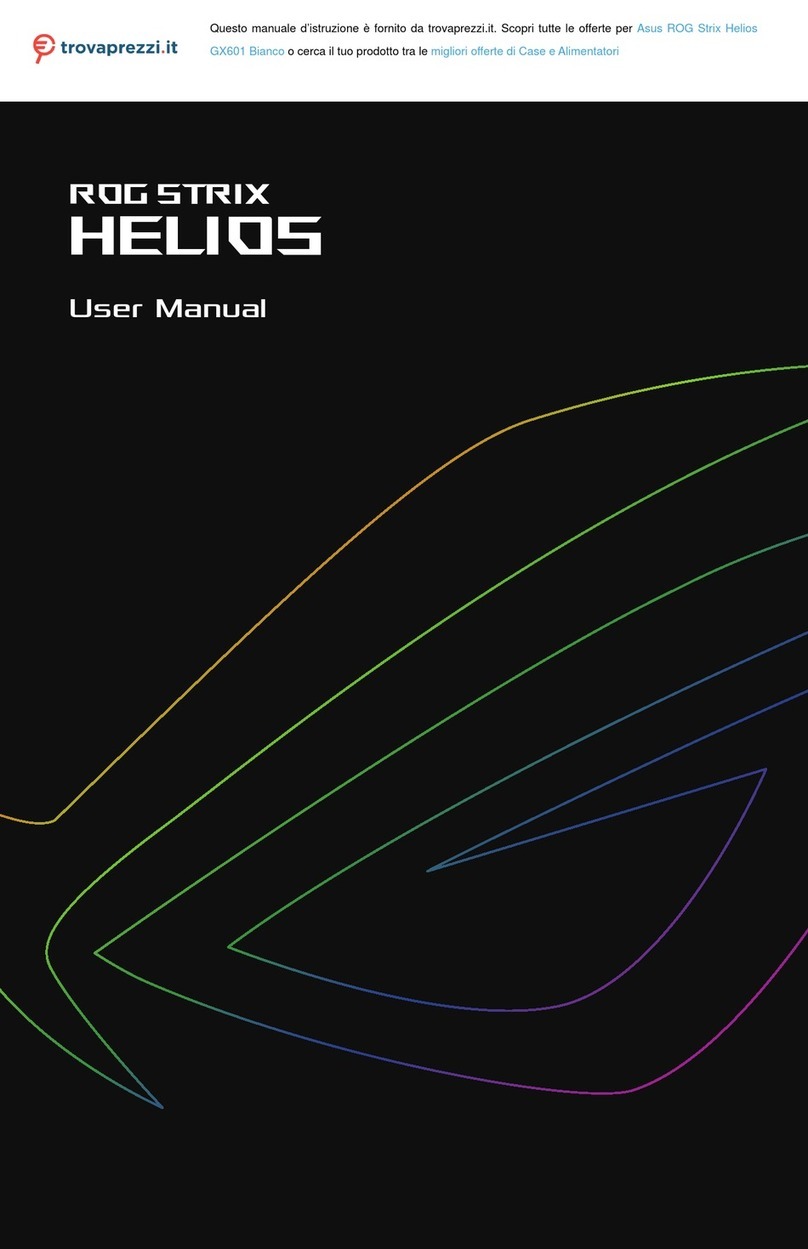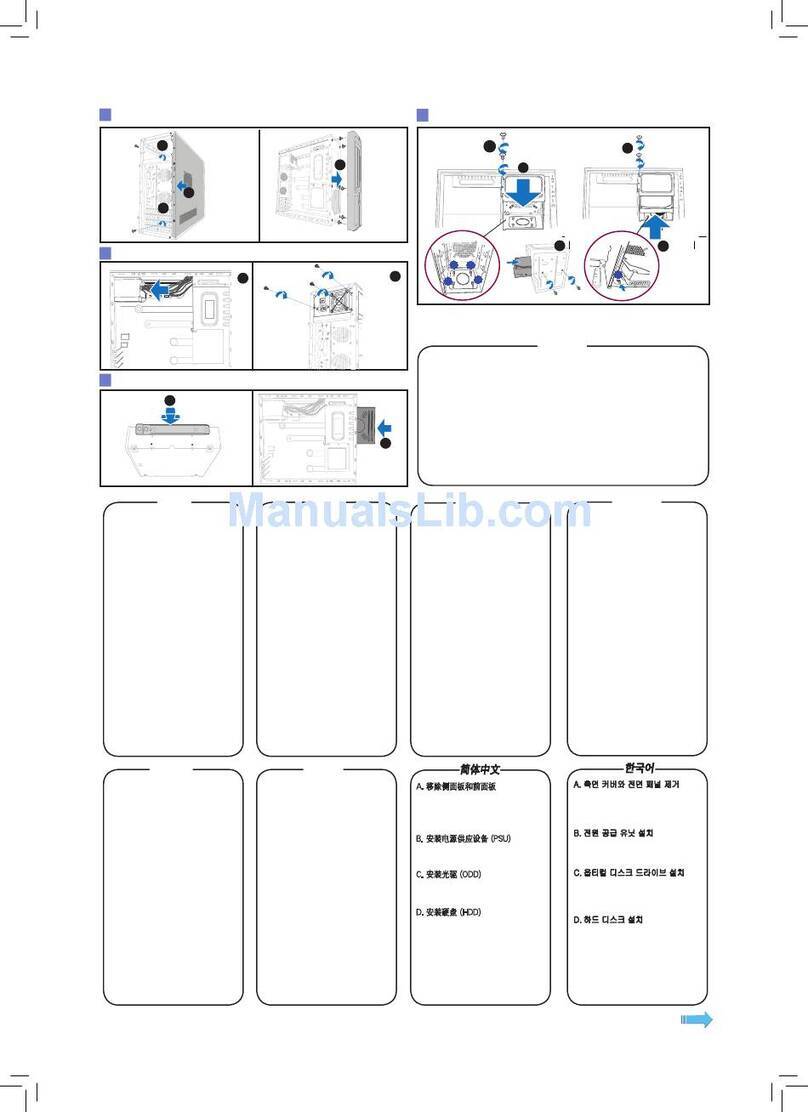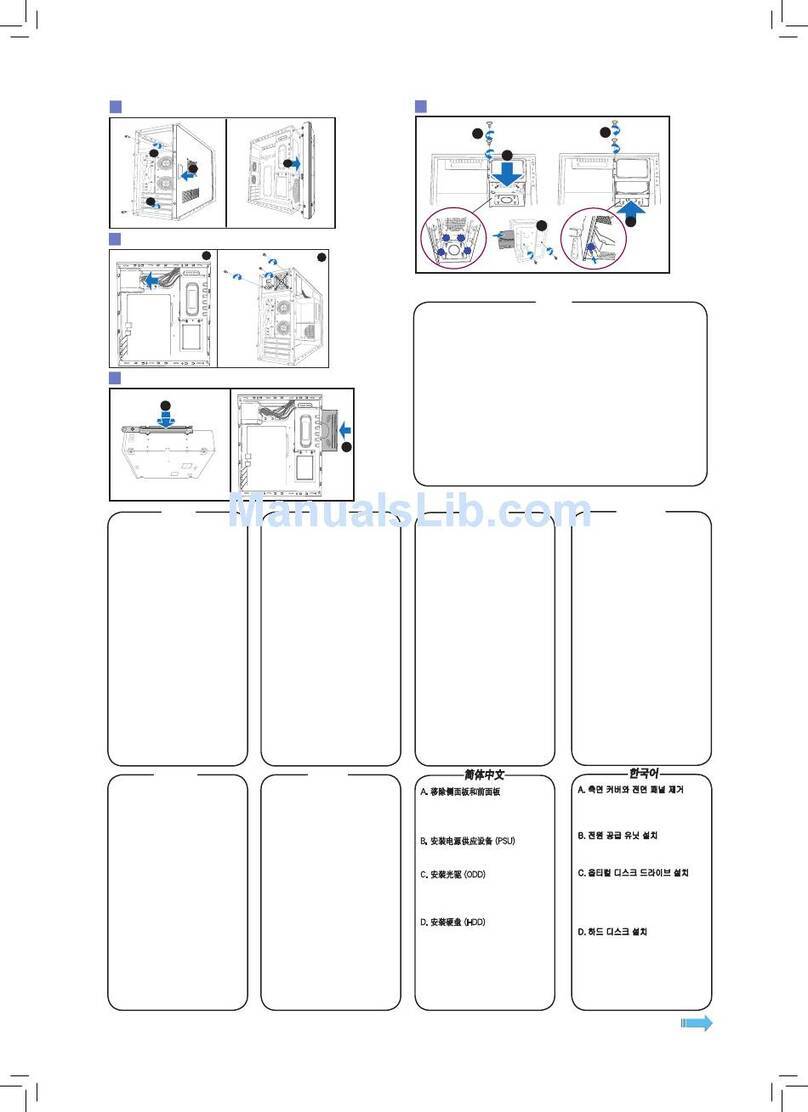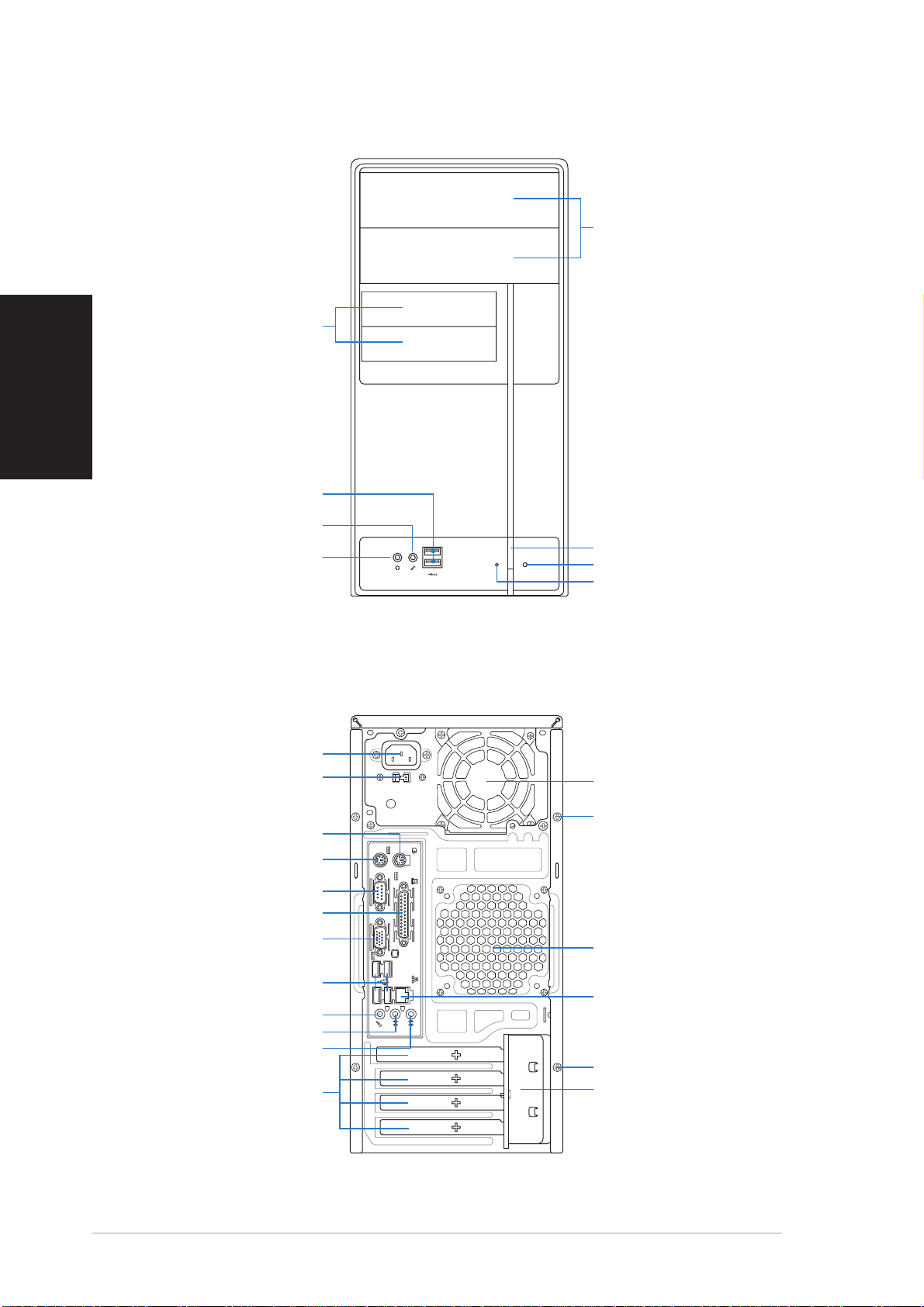22
22
2Guide de démarrage rapideGuide de démarrage rapide
Guide de démarrage rapideGuide de démarrage rapide
Guide de démarrage rapide
Français
Caractéristiques de l’arrière
Caractéristiques de la façade
Cache pour baies 5.25”Cache pour baies 5.25”
Cache pour baies 5.25”Cache pour baies 5.25”
Cache pour baies 5.25”
Bouton d’alimentationBouton d’alimentation
Bouton d’alimentationBouton d’alimentation
Bouton d’alimentation
Bouton ResetBouton Reset
Bouton ResetBouton Reset
Bouton Reset
HDD LEDHDD LED
HDD LEDHDD LED
HDD LED
Ports USB 2.0Ports USB 2.0
Ports USB 2.0Ports USB 2.0
Ports USB 2.0
Port microphonePort microphone
Port microphonePort microphone
Port microphone
Cache pour baies 3.5”Cache pour baies 3.5”
Cache pour baies 3.5”Cache pour baies 3.5”
Cache pour baies 3.5”
Port casquePort casque
Port casquePort casque
Port casque
Port souris PS/2Port souris PS/2
Port souris PS/2Port souris PS/2
Port souris PS/2
Vis du capotVis du capot
Vis du capotVis du capot
Vis du capot
Port clavier PS/2Port clavier PS/2
Port clavier PS/2Port clavier PS/2
Port clavier PS/2
Port parallèlPort parallèl
Port parallèlPort parallèl
Port parallèl
Port entrée lignePort entrée ligne
Port entrée lignePort entrée ligne
Port entrée ligne
(Line In)(Line In)
(Line In)(Line In)
(Line In)
Sélecteur de tensionSélecteur de tension
Sélecteur de tensionSélecteur de tension
Sélecteur de tension
Verrouillage desVerrouillage des
Verrouillage desVerrouillage des
Verrouillage des
brackets métalliquesbrackets métalliques
brackets métalliquesbrackets métalliques
brackets métalliques
ConnecteurConnecteur
ConnecteurConnecteur
Connecteur
d’alimentationd’alimentation
d’alimentationd’alimentation
d’alimentation
Port sériePort série
Port sériePort série
Port série
Port VGAPort VGA
Port VGAPort VGA
Port VGA
Ports USB 2.0Ports USB 2.0
Ports USB 2.0Ports USB 2.0
Ports USB 2.0
Sortie ligne (Line Out)Sortie ligne (Line Out)
Sortie ligne (Line Out)Sortie ligne (Line Out)
Sortie ligne (Line Out)
PortPort
PortPort
Port
microphonemicrophone
microphonemicrophone
microphone
ProtectionsProtections
ProtectionsProtections
Protections
métalliques pourmétalliques pour
métalliques pourmétalliques pour
métalliques pour
slots dslots d
slots dslots d
slots d’extensionextension
extensionextension
extension
Ventilateur du blocVentilateur du bloc
Ventilateur du blocVentilateur du bloc
Ventilateur du bloc
d’alimentationd’alimentation
d’alimentationd’alimentation
d’alimentation
Ventilation châssisVentilation châssis
Ventilation châssisVentilation châssis
Ventilation châssis
Port LAN (RJ-45)Port LAN (RJ-45)
Port LAN (RJ-45)Port LAN (RJ-45)
Port LAN (RJ-45)
Vis du capotVis du capot
Vis du capotVis du capot
Vis du capot